Windows Updaten avulla voit ladata päivityksiä. Jos kuitenkin haluat ladata manuaalisesti tietyn ohjelman Windows Update -luettelosta, kuten Service Packin tai tietyn suojauspäivityksen, toimi seuraavasti.
Ratkaisu
Kaikki lataajat sijaitsevat Microsoft Download Centerissä. Voit suorittaa latausprosessin näiden ohjeiden mukaisesti.
-
Valitse > Windows Updaten >-> käynnistäminen.
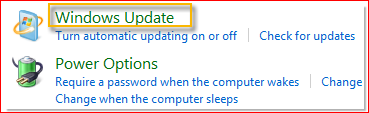
-
Valitse Windows Update -ikkunassa joko tärkeät päivitykset tai valinnaiset päivitykset ovat saatavilla. Järjestelmä tarkistaa automaattisesti, onko tietokoneeseen asennettava päivitystä, ja näyttää tietokoneeseen asennettavat päivitykset. Ota huomioon ladattava päivitysnumero.
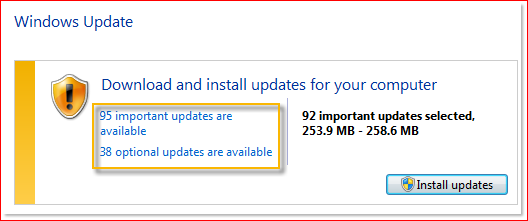
-
Valitse latauskeskuksen linkki, kirjoita päivitysnumero [Haku]-ruutuun (esimerkiksi 2286198) ja napsauta sitten hakukuvaketta tai paina näppäimistön Enter-näppäintä.
![Valitse latauskeskuksen linkki, kirjoita päivitysnumero [Haku]-ruutuun (esimerkiksi 2286198) ja napsauta sitten hakukuvaketta tai paina näppäimistön Enter-näppäintä.](https://support.content.office.net/fi-fi/media/d60de2cc-c583-6419-21e4-057f7bfb2e72.png)
-
Microsoft Download Center hakee automaattisesti kaiken sisällön, joka liittyy annettuun päivitysnumeroon. Valitse Windows 7:n suojauspäivitys käyttöjärjestelmän mukaan.
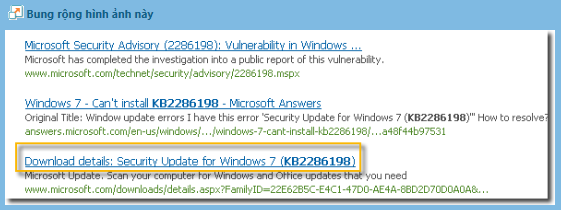
-
Valitse KB2286198:n lataussivulla Lataa. Näyttöön tulee Tiedostojen lataaminen -ikkuna ja asenna tiedosto automaattisesti lataamisen jälkeen valitsemalla Avaa.
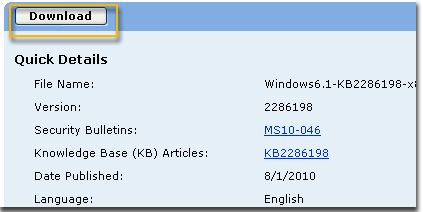
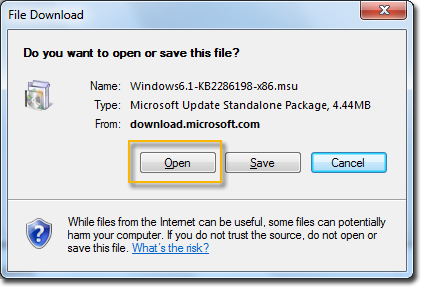
-
Valitse > Windows Updaten > >-> Windows Update -suojauskeskuksesta.
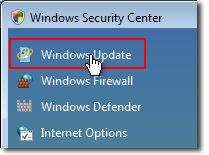
-
Valitse Windows Update -ikkunassa Näytä saatavilla olevat päivitykset. Järjestelmä tarkistaa automaattisesti, onko tietokoneeseen asennettava päivitystä, ja näyttää tietokoneeseen asennettavat päivitykset. Ota huomioon ladattava päivitysnumero.
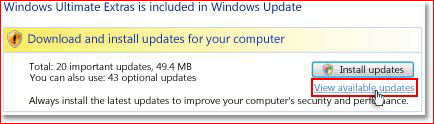
-
Valitse latauskeskuksen linkki, kirjoita päivitysnumero hakuruutuun (esimerkiksi 960714) ja napsauta sitten hakukuvaketta tai paina näppäimistön Enter-näppäintä.
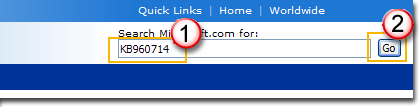
-
Microsoft Download Center hakee automaattisesti kaiken sisällön, joka liittyy annettuun päivitysnumeroon. Valitse käyttöjärjestelmän mukaan Windows Vistan suojauspäivitys.
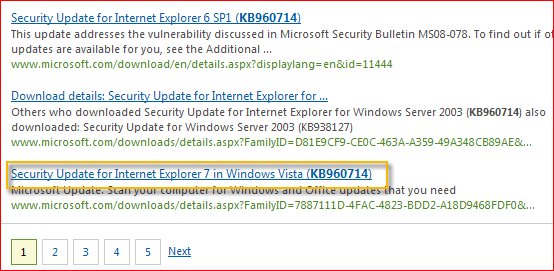
-
Valitse KB960714:n lataussivulla Lataa. Näyttöön tulee Tiedostojen lataaminen -ikkuna ja asenna tiedosto automaattisesti lataamisen jälkeen valitsemalla Avaa.
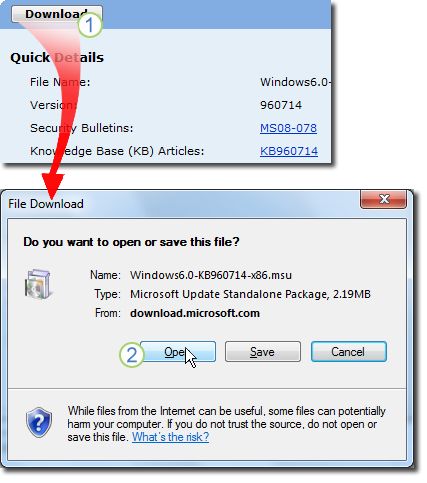
-
Valitse > Windows > -> Tarkista Uusimmat päivitykset Windows Update -päivityksestä Windowsin tietoturvakeskuksessa.
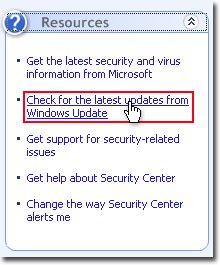
-
Tämä käynnistää Internet Explorerin ja avaa Microsoft Updaten – Windows Internet Explorer -ikkunan. Valitse Tervetuloa Microsoft Updateen -osassa Mukautettu. Järjestelmä tarkistaa automaattisesti, onko tietokoneeseen asennettava päivitystä, ja näyttää tietokoneeseen asennettavat päivitykset. Huomaa, että tarvitset päivitystiedoston numeron.
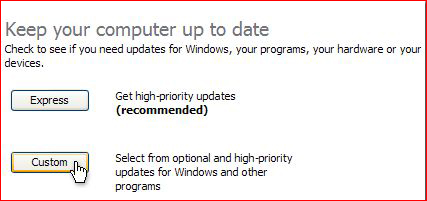
-
Valitse latauskeskuksen linkki, kirjoita päivitysnumero hakuruutuun (esimerkiksi 960714) ja napsauta sitten hakukuvaketta tai paina näppäimistön Enter-näppäintä.
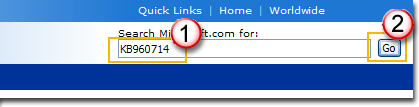
-
Microsoft Download Center hakee automaattisesti kaiken sisällön, joka liittyy annettuun päivitysnumeroon. Valitse käyttöjärjestelmän mukaan Windows XP:n suojauspäivitys.
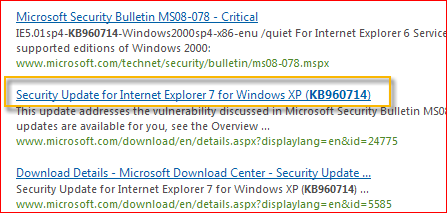
-
Valitse KB960714:n lataussivulla Lataa. Näyttöön tulee ikkuna, jossa näkyy Tiedostojen lataaminen – suojausvaroitus. Asenna tiedosto automaattisesti lataamisen jälkeen valitsemalla Suorita.
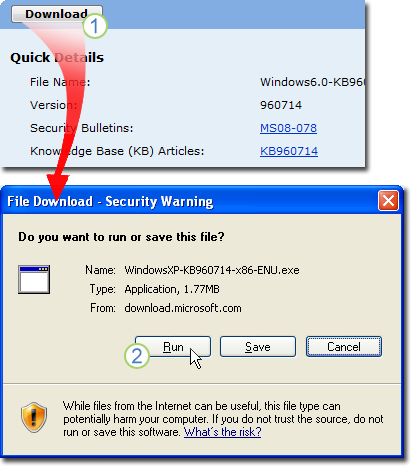
Lisätietoja
Jos haluat ladata tietyn Hotfix-korjauksen, voit avata IE-selaimen ja syöttää ladattavan hotfix-korjauksen numeron osoiteriville ja napsauttaa sitten Näytä ja pyydä hotfix-korjauslatauksia -linkkiä. Tarkista ladattava hotfix-korjaus; kirjoita sähköpostiosoitteesi ja muut vahvistustietosi ja napsauta sitten Pyydä hotfix-korjaus -painiketta. Järjestelmä vastaa sinulle sähköpostiviestillä, joka sisältää linkin tämän hotfix-korjauksen lataamista varten.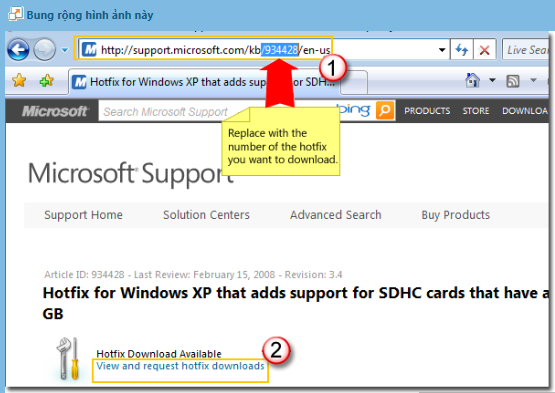
Kerro meille
 |
Oletko tyytyväinen sisältöön? Ajattelepa sitten: |










